
Effectief gebruik van Viber zonder de tijdige waarschuwing van de service-deelnemer over de gebeurtenissen die in het kader voorkomen, is nauwelijks mogelijk, maar de eindeloze meldingsstroom kan een echt probleem zijn voor actieve gebruikers. Het artikel beschrijft de methoden voor het installeren van een verbod op een demonstratie van alle of individuele mededelingen die functioneren in de Android-, IOS-omgeving en Windows-toepassingen van de Messenger.
Schakel audio-meldingen uit
Meestal door Viber-gebruikers, ongeacht het apparaat dat wordt gebruikt om toegang te krijgen tot het systeem van informatie, schakel audio-waarschuwingen uit, want op bepaalde punten kunnen ze niet alleen de persoon die bedoeld is, maar ook anderen kunnen storen. Het oplossen van de taak van gedeeltelijke of volledige "Verwijder" Werk van VAIBER-toepassingen We zijn al in een afzonderlijk materiaal op onze website beschreven, - als u de geluiden uitsluitend naar de Messenger wilt uitschakelen, raadpleegt u de volgende koppelingen naar de volgende link :Lees meer: Hoe het geluid in Viber uit te schakelen voor Android, iOS en Windows
Hoe meldingen in VEB te schakelen
De volgende instructies worden voorgesteld, uitgevoerd die u de volledige afwezigheid van visuele waarschuwingen van Weber op een apart apparaat kunt geven. Actie-opties met betrekking tot de configuratie van de in overweging van de parameters, verschillende en specifieke algoritmen zijn voornamelijk afhankelijk van het besturingssysteem, waarin de toepassingen van de gegevensuitwisseling functioneert. Overweeg hoe de taak is opgelost uit de kop van het artikel op Android-apparaten, iPhone en Windows-pc in volgorde.
Android
Viber-gebruikers voor Android reguleert het ontvangen van meldingen van de Messenger, die een van de drie hieronder benaderingen aanbrengen. Afhankelijk van de situatie, selecteert u uw voorkeuren en het gewenste resultaat de meest efficiënte methode of combineer hun gebruik.Methode 1: afzonderlijke chats
De grootste waarschuwingen voor gebruiker Vaiber komt uit groepen en gemeenschappen, die hij lid is. Daarom, het vergroten van zijn eigen comfort bij gebruik van de Messenger, allereerst, moet het worden beperkt tot de ontvangst van meldingen over de activiteit van gebruikers van individuele groepenkats - om het te doen is heel gemakkelijk.
- Voer Viber uit en ga gratis naar een voorspoedige problemen of gemeenschap.

- Tape op drie punten bovenaan het scherm aan de rechterkant, bel het menu en selecteer "Informatie" erin.

Schuif gewoon de resultaten van de correspondentie naar links.

- Blader door de weergegeven lijst met opties - in de onderkant wordt het gedetecteerd om gedurende 30 dagen uit te schakelen ". Draai de schakelaar in de buurt van de naam van deze functie naar de positie "Inclusief".

- Nu kunt u meer weten over de activiteit van deelnemers en beheerders van een afzonderlijk publiek, alleen door deze specifiek te openen - het is mogelijk om het vanaf nu aan het einde van de lijst op het tabblad "Chats" aan te trekken. van de boodschapper. Zoals u kunt zien, kan de "slaapmodus" slechts gedurende een maand worden geïnstalleerd, dus na de passage moeten eerdere items van deze instructie worden gerenoveerd.
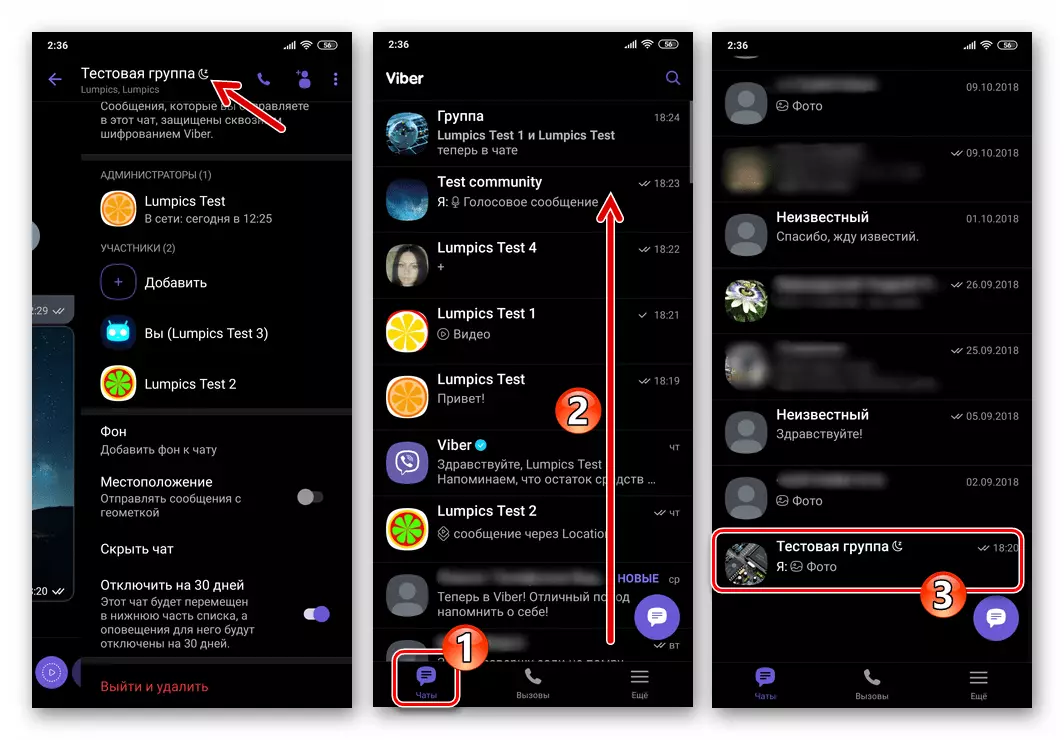
Afzonderlijke dialogen
De hierboven voorgestelde instructie is alleen beschikbaar voor communicatiekanalen die zijn georganiseerd voor de Weber-gebruikersgroep, en sluit een afzonderlijke dialoog uit de lijst met signalen naar u over de activiteit van de interlocutor direct onmogelijk. Tegelijkertijd hebt u de mogelijkheid om de functie "CHAT" te gebruiken, die de taak van de titel van ons artikel met betrekking tot een afzonderlijk gesprek beslist.

Lees meer: Hoe de dialoog of groep te verbergen Chat in Viber Messenger voor Android
Methode 2: Messenger-instellingen
Om de gebruikte Viber voor Android-meldingen in de "Instellingen" van deze applicatie te regelen, voorziet in een speciale sectie waarin moet worden toegepast als u alle waarschuwingen of afzonderlijke categorieën moet deactiveren.
- Voer de Messenger uit, ga naar het tabblad "More", tik op "Instellingen".

- Open vanuit de parameterlijst op het scherm de sectie "Meldingen".

- Verwijder vervolgens de cijfers in de buurt van de namen van de typen visuele waarschuwingen die u niet wilt ontvangen:
- "Voorbeeldberichten" - deactiveer het display van een inkomend bericht in de menubalk van uw apparaat.
- "Het contact verbonden viber" - Ontkoppel de waarschuwingen die door de Messenger zijn verzonden wanneer iemand voor de eerste keer het adresboek van uw apparaat is ingevoerd, activeert het account in Vaiber.
- "Pop-ups" - Schakel de mogelijkheid om waarschuwingen over elk ontvangen bericht in het pop-upvenster weer te geven.
- "Het scherm inschakelen" - Levering van het selectievakje Stelt de reactie in van het vergrendelde scherm van het apparaat naar Vaiber Pogingen om de gebruiker te informeren over een ander evenement.


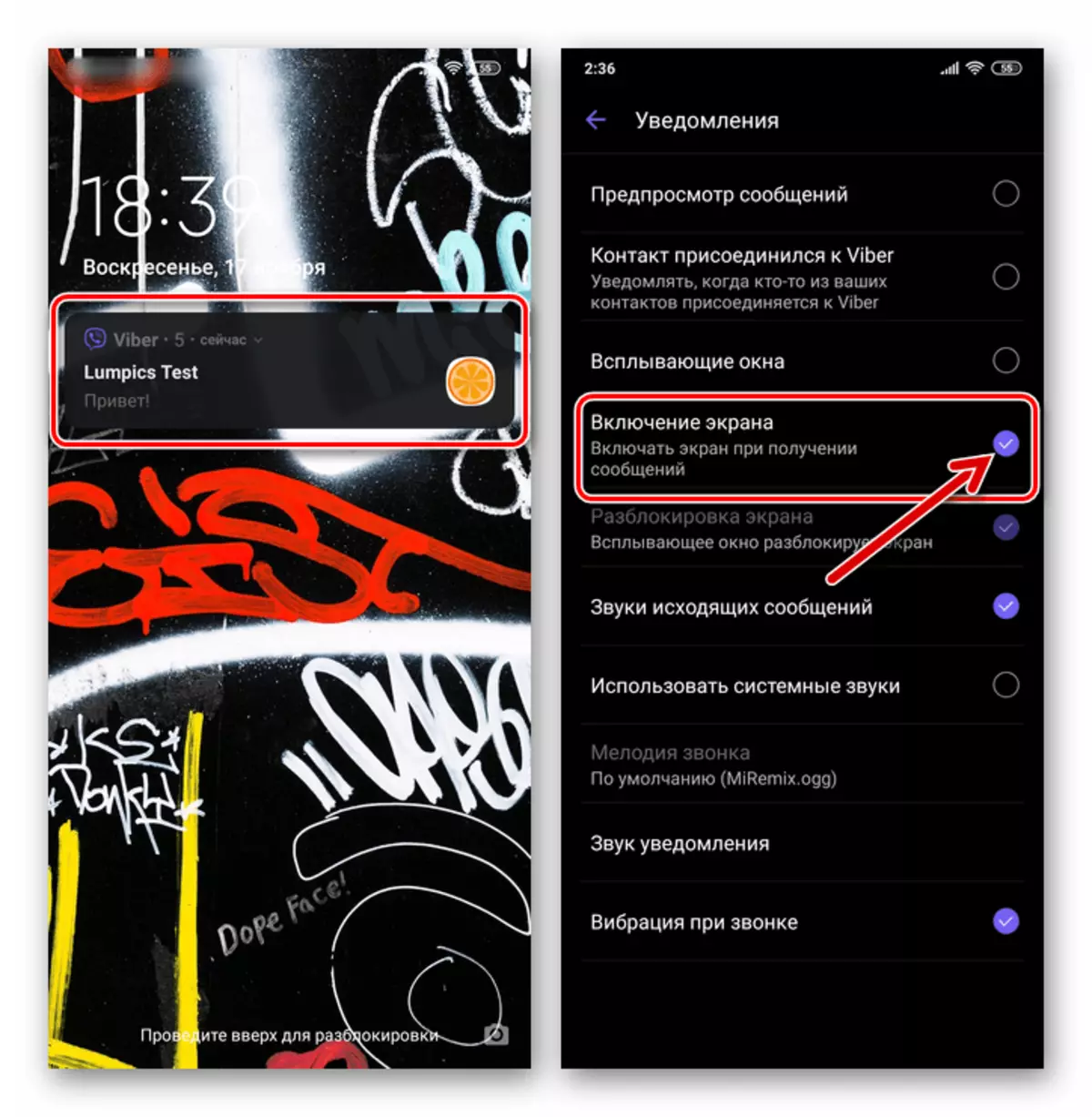
- Na het voltooien van de definitie van parameters, verlaat u de "Instellingen" van Weber. Nu zal de Messenger zijn aanwezigheid op het apparaat alleen in toegestane situaties herinneren.

Methode 3: Android
Het beheren van Viber-mededelingen met behulp van de toolbox die in het mobiele besturingssysteem wordt geleverd, kunt u de ontvangst van meldingen van verschillende typen flexibel aanpassen. Daarnaast kan worden vastgesteld door Android-verbodsbepalingen, kan worden gezegd dat het moeilijker is om de applicatie te overwinnen, aspireren, ongeacht de wens van de gebruiker om het te informeren over de gebeurtenissen binnen de dienst.
Toepassingsinstellingen in Android
- Elke gewenste manier om naar Android "-instellingen" te gaan.

- Open het gedeelte "Toepassingen" en klik op Alle toepassingen. Zoek vervolgens "Viber" tussen de software die op het apparaat is geïnstalleerd en tik op.

- Klik op het scherm met de toepassing en de beschikbare opties op "Meldingen".

- Verder:
- Om een verbod op een demonstratie van alle Messenger-mededelingen vast te stellen, deactiveren "Toonmeldingen".
- Als er behoefte is om de ontvangst van bepaalde soorten waarschuwingen uit te schakelen, doet u het door de bijbehorende schakelaars naar de positie "UIT" te vertalen.


- Sluiten "Instellingen" Mobile OS. Nu zal Viber de activiteit van andere deelnemers signaleren in overeenstemming met de configuratie die u hebt gedefinieerd.

Android Notifications Center
- Zoek in de "Instellingen" van het besturingssysteem het parametergedeelte getiteld "Meldingen". Op het volgende scherm, de vermelde lijst "Recent verzonden", zoek "viber".
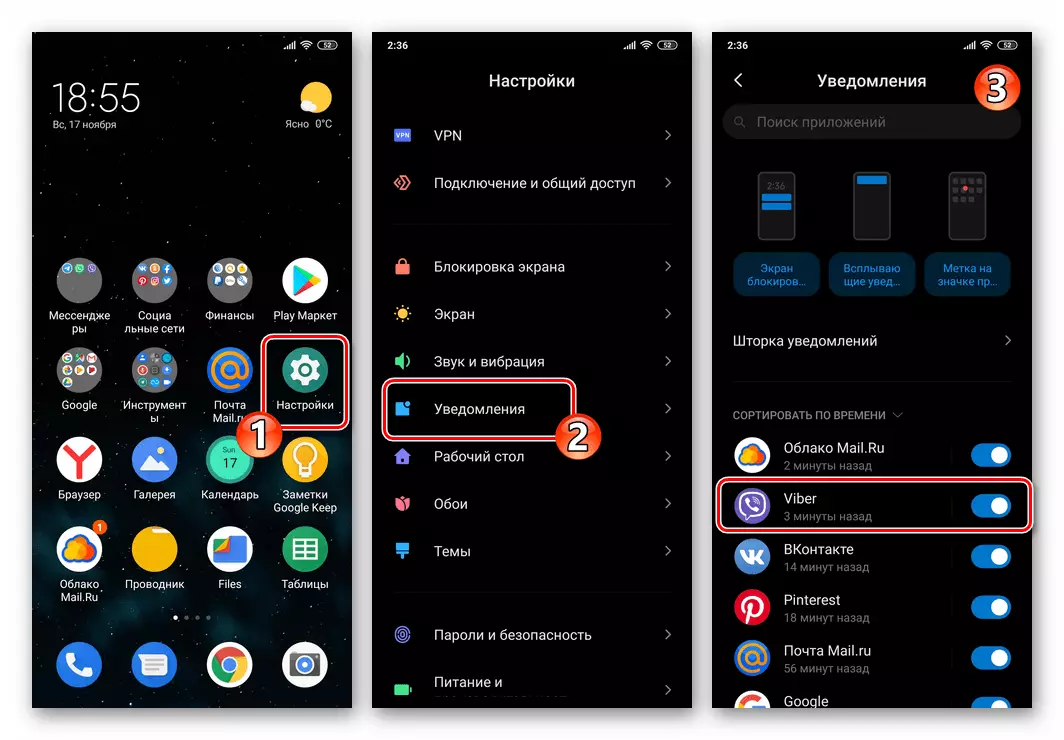
- Vervolgens kan je:
- Schakel meldingen volledig uit - plaats de schakelaar rechts van de naam van de boodschapper naar de positie "UIT".
- Ga naar de selectie van de categorie gehandicapte waarschuwingen - Tik op de naam van de Messenger. Ga dan verder zoals beschreven in de paragrafen nr. 4-5 van de vorige instructies in dit artikel.

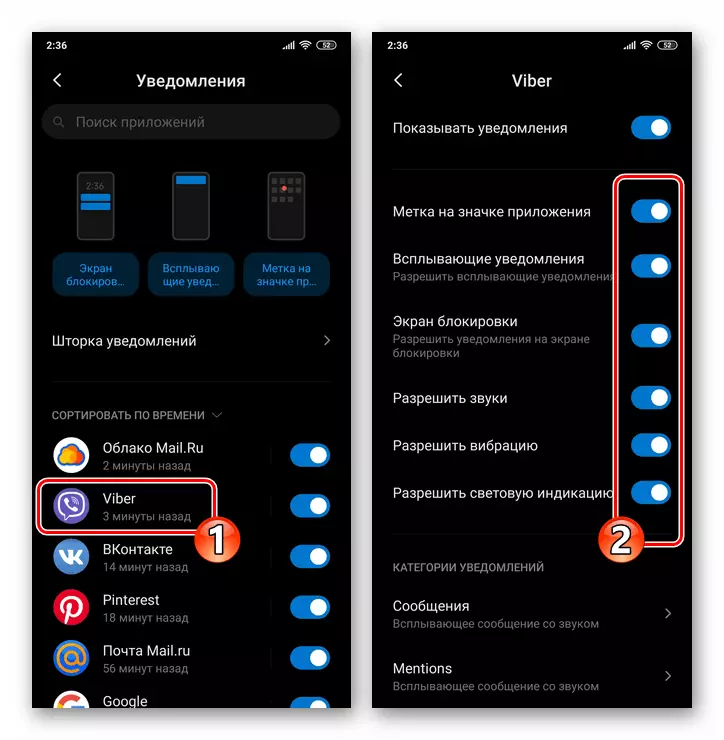
iOS.
De controle van de gegenereerde Viber voor iOS-meldingen op de iPhone is zeer eenvoudig georganiseerd. U kunt op elk moment de ontvangst van de kennisgevingen van het individuele type verbieden of deze volledig uitschakelen.Methode 1: afzonderlijke chats
Als uw doel is om meldingen over de activiteit van deelnemers en beheerders van een afzonderlijke groep of gemeenschap in VAIBER te deactiveren, volgt u zo'n algoritme:
- Ren de boodschapper en open de groep Chat, waarvan de deelnemers u afleiden van belangrijke dingen met hun activiteit.
- Tik op de koptekst, die het scherm met informatie en instellingen opent. Meld u aan de openingslijst en tik op "Disable gedurende 30 dagen".
- Dientengevolge zal de kop van de communicatiekanaal naar de eenvoudigste van de lijst op het tabblad Chats verplaatsen en het verslag dat binnen het kader wordt ontvangen, zich uitsluitend door het nummer in de regio bevinden, met de naam van de groep van de meter. Tegelijkertijd is geen beperkingen op het correspondentieproces binnen de groepschat niet overlappend, kunt u doorgaan met het ontvangen en verzenden van informatie zoals gewoonlijk.


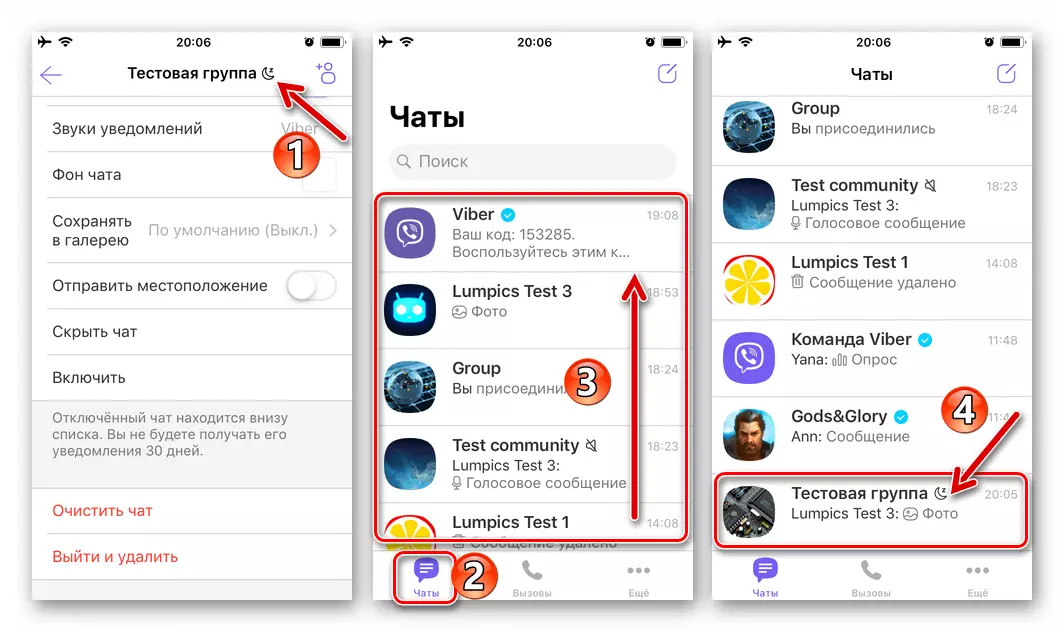
Afzonderlijke dialogen
De Messenger voorziet niet in de mogelijkheid om de ontvangst van waarschuwingen over de activiteit van de deelnemer aan een afzonderlijke dialoog rechtstreeks te verbieden, maar u kunt de functie "Chat" verbergen "gebruiken, waarbij u de oplossing van onze taak betrint.

Lees meer: Hoe verbergen chat in Viber op de iPhone
Methode 2: Messenger-instellingen
De Viber-ontwikkelaars voor de iPhone verstrekt in deze versie van de Messenger de mogelijkheid van een vrij flexibele aanpassing van de parameters van de toepassing van de toepassing en bevat: Tools waarmee u de meldingen in het apparaat volledig of gedeeltelijk kunt uitschakelen.
- Open in Vaiber voor Ayos het tabblad "More" en ga dan naar "Instellingen".
- Klik op "Meldingen", die toegang zal openen om de parameters van de ontvangst van meldingen over de activiteit van andere service-deelnemers aan te passen.
- De schakelaars deactiveren in de buurt van de namen van de categorieën, u kunt de aanvraag bijna volledig verbieden om informatie te tonen over de gebeurtenissen die erin gebeuren. Uitschakelen in de clientinstellingen, alleen de berichtmeter kan niet worden weergegeven in het koptekstgebied van elke correspondentie op het tabblad Chats van het programma.



Methode 3: iOS-fondsen
Het gedrag van bijna alle iOS-programma's is grotendeels afhankelijk van de door IPhone-machtigingen. In overeenstemming met dit principe is het mogelijk om de Messenger te verbieden om mededelingen te verzenden met behulp van de instrumenten die zijn voorzien in het OS "Apple" OS.
- Open de "instellingen" van de iPhone, ga naar de sectie "Meldingen".
- Zoek in de lijst met software op het scherm dat opent "Viber" en tik erop.
- Vervolgens Double-Opera:
- Deactiveer de "Meldingen Tolerance" -schakelaar om de roonmiddelklant te verbieden om u zonder uitzondering alle waarschuwingen te sturen. Sluit de "IOS-instellingen" en open de Messenger, waar in plaats van de lijst met beschikbare chats u een waarschuwing ziet over de onmogelijkheid om meldingen weer te geven - tik hier "Sluiten".
- Als u alleen individuele waarschuwingstypen uitschakelt, verwijdert u de overeenkomstige markeringen onder de elementen in het gebied "WAARSCHUWING", evenals vertalen de schakelaars in de buurt van de namen van onnodige opties naar de "UIT" -positie.




Programmaparameters in "Instellingen" iOS
Tot de mogelijkheid om de parameters aan te passen voor het verkrijgen van meldingen van VAIBER door middel van IYOS, kunt u naast het bovenstaande toegang krijgen tot een andere
- Open de "iOS-instellingen", scrol omhoog en in de lijst die is geïnstalleerd op iPhone-toepassingen Tik op "VEBIBIBEL".
- Tik op het scherm "Access PROGRAMMA VIBIBE" op "Meldingen" op. Volg vervolgens het laatste item van de vorige instructies in dit artikel.
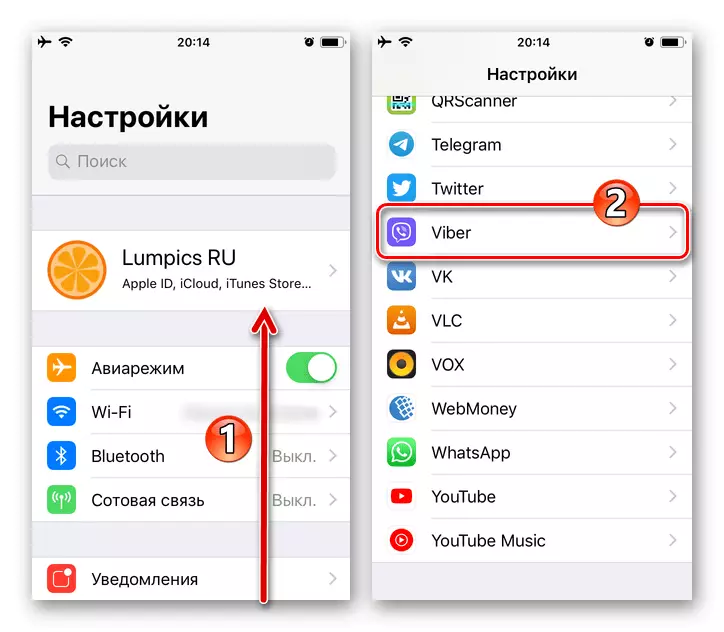

ramen
Het instellen van de ontvangst van visuele waarschuwingen over wat er in Viber gebeurt voor pc is enigszins beperkt in vergelijking met de vaartuigschepen voor mobiel besturingssysteem, maar leidt niettemin het programma in overeenstemming met zijn eigen begrip van comfortabel werk mogelijk.Methode 1: afzonderlijke groepen en gemeenschappen
- Voer de Viber op de computer uit en open het communicatiekanaal door op zijn titel in de lijst "Gesprekken" te klikken.
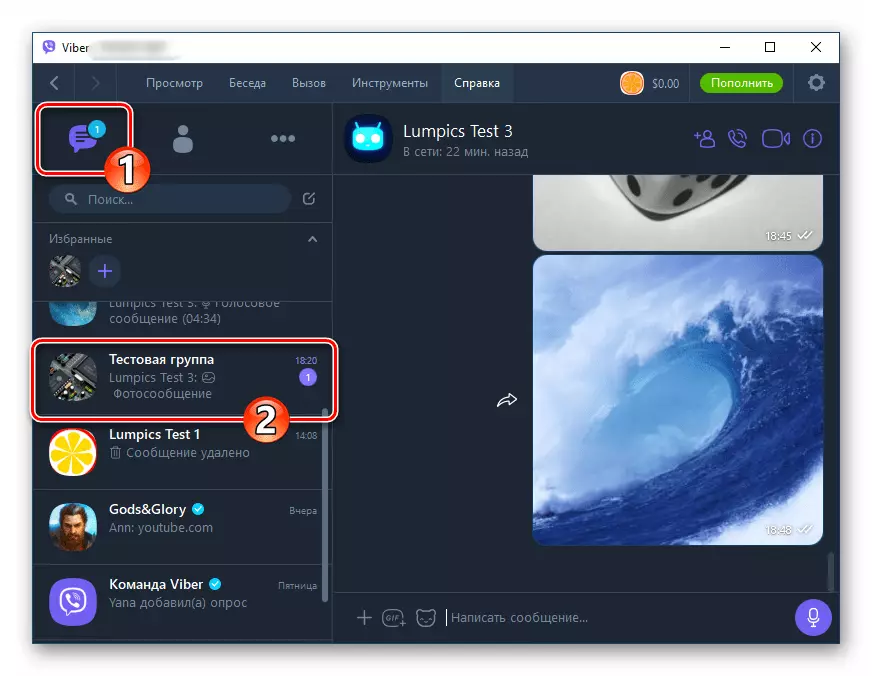
- Klik op het pictogram I "I" in de buurt van de groepsnaam of de Gemeenschap over het bericht.

- Dientengevolge wordt het veld van het Wyber-venster het gebied weergegeven met de chatinstellingen, bladert u door de hier beschikbare informatie onderaan met het muiswiel.

- Klik op de "Do not Disturb 30 Days" De schakelaar in de buurt van het item.

Dus activeren.

- Dientengevolge beweegt de geselecteerde chat naar het einde van de beschikbare lijst en het pictogram Sleep-modus verschijnt in het koptekstgebied. Meldingen van een dergelijke groep worden niet gedurende een maand verstoord, dan moeten twee eerdere punten van instructies worden gerenoveerd.

Methode 2: Messenger-instellingen
Schakel visuele waarschuwingen uit op de aankomst van nieuwe berichten die worden weergegeven door Viberian voor Windows is mogelijk door de "instellingen" van de toepassing aan te passen.
- Klik in het hoofdmenu van het Messenger-venster op de "Tools".
- Selecteer vervolgens "Meldingen instellen ..." in het menu dat wordt geopend.
- Verplaats de "Showmeldingen voor ..." gelegen in het gebied van "Toonmeldingen voor ..." De Windows van het keuzerondje in de positie "Alleen oproep".
- Sluit het venster Instellingen door op het kruis te klikken - het verbod op de demonstratie van visuele waarschuwingen over de komst van alle berichten in de Messenger is geactiveerd.
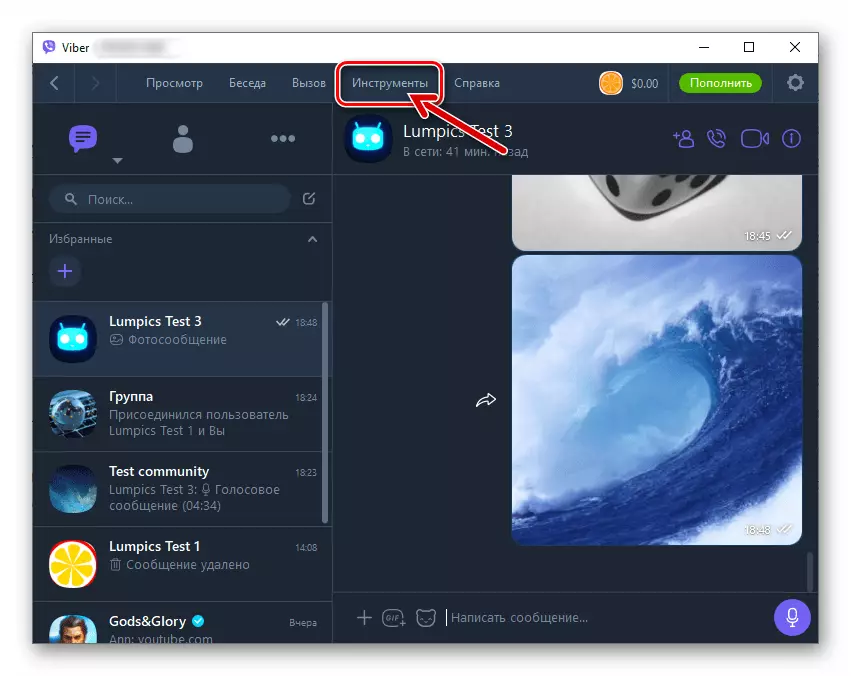

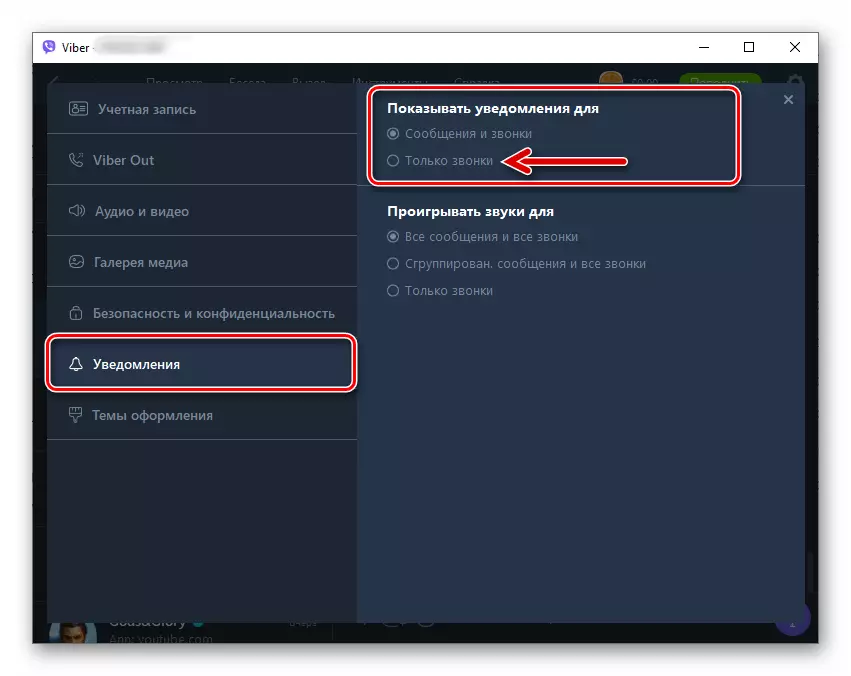
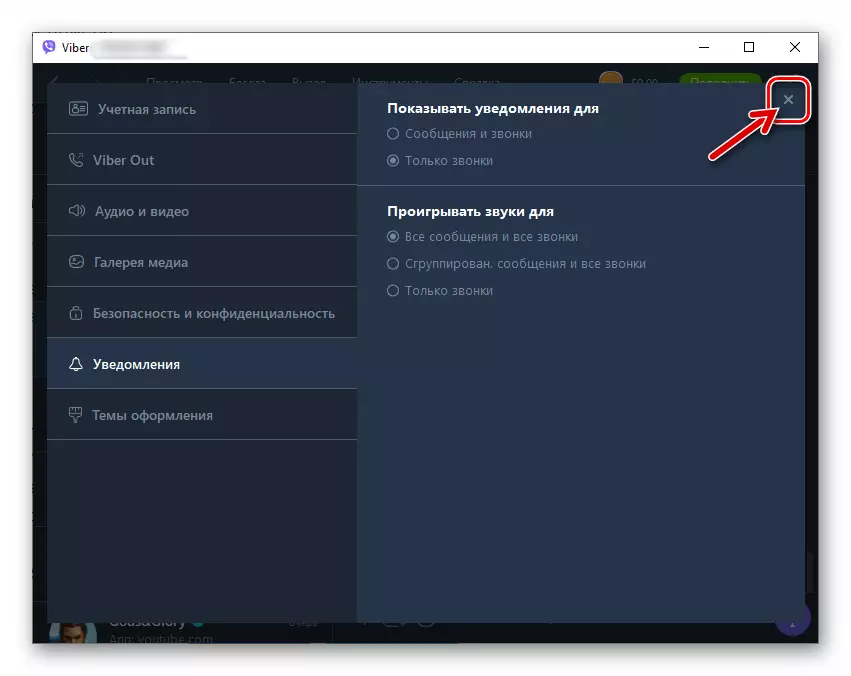
Gevolgtrekking
Een tijdelijk of permanent verbod installeren op een demonstratie van individuen of alle visuele waarschuwingen over de gebeurtenissen in de toepassing, zoals u kunt zien, is heel eenvoudig. Weten hoe u de Messenger kunt configureren, kunt u tijdens de werking gemakkelijk een hoog niveau van comfort bieden, evenals de effectiviteit van de taken die aan de beschouwde tool zijn toegewezen.
